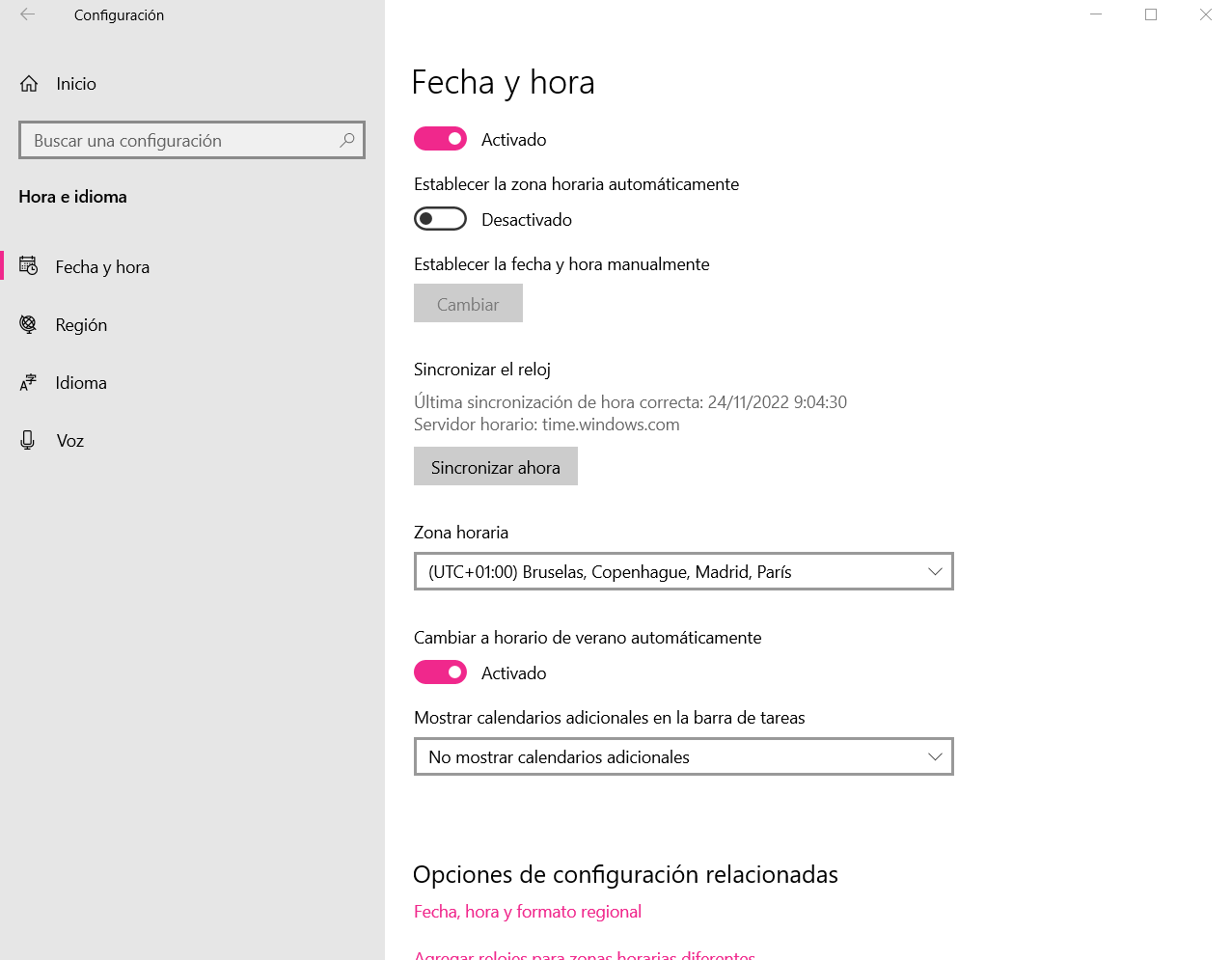ความจริงที่ว่าวันที่และเวลาของพีซีของเราหยุดทำงาน อาจทำให้เกิดปัญหาต่างๆ ที่เกี่ยวข้องกับการพึ่งพาข้อมูลดังกล่าวแบบเรียลไทม์ และอาจทำให้เราไม่สามารถเรียกใช้บางโปรแกรมได้ นั่นคือเหตุผลที่เราจะให้เคล็ดลับต่างๆ แก่คุณเพื่อให้สามารถแก้ปัญหานี้ได้อย่างง่ายดายและง่ายดาย
หนึ่งในการโจมตีเสียขวัญที่มีชื่อเสียงที่สุดในประวัติศาสตร์คอมพิวเตอร์คือ Y2K ซึ่งเกิดจากตำนานที่ว่าพีซีไม่พร้อมสำหรับช่วงเปลี่ยนศตวรรษ โดยเฉพาะอย่างยิ่งความกลัวนี้เกิดจากการที่ฟังก์ชั่นบางอย่างของพีซีหยุดทำงานอย่างถูกต้องเมื่อเวลาไม่ถูกต้อง อย่างไรก็ตาม มีวิธีแก้ไขง่ายๆ สำหรับเรื่องนี้ แม้ว่าจะเป็นการดีที่สุดที่จะตรวจสอบทีละขั้นตอน

พีซีรู้เวลาได้อย่างไร?
วิธีที่พีซีของคุณรู้เวลา ซึ่งเกิดจากข้อเท็จจริงที่ว่าพีซีใช้สิ่งที่เราเรียกว่า RTC ซึ่งเป็นตัวย่อที่สอดคล้องกับ Real Time Clock หรือนาฬิกาตามเวลาจริง เป็นอุปกรณ์ที่ใช้พลังงานต่ำมากซึ่งทำงานที่ความถี่สัญญาณนาฬิกา 32.768 kHz ซึ่งเหมือนกับที่ใช้ในนาฬิกาดิจิตอลและนาฬิกาควอทซ์ สิ่งนี้ช่วยให้คุณให้ความเร็วหลายระดับด้วยระยะเวลามาตรฐานและในขณะเดียวกันก็สามารถแปลงเป็นไบนารีได้อย่างง่ายดาย
เห็นได้ชัดว่าอุปกรณ์นี้ต้องเชื่อมต่ออยู่เสมอ ซึ่งเป็นเหตุผลว่าทำไมจึงมีแบตเตอรี่ที่จ่ายไฟตลอดเวลา นั่นคือพีซีของคุณมีนาฬิกาดิจิทัลขนาดเล็กที่ควบคุมเวลาที่เราอยู่ นอกจากนี้ยังมีปฏิทินขนาดเล็กที่แจ้งให้คุณทราบเวลา ในทั้งสองกรณี แบตเตอรี่จะใช้ในการจัดเก็บข้อมูล ไม่ใช่หน่วยความจำแฟลช นี่เป็นเพราะแม้แต่ประเภท SLC ก็ไม่มีรอบการเขียนเพียงพอที่จะรองรับจำนวนการเปลี่ยนแปลงข้อมูลตลอดอายุการใช้งานของพีซี

ตรวจสอบเวลาใน BIOS
เนื่องจาก BIOS ไม่สามารถเข้าถึงอินเทอร์เน็ตได้ หากคุณต้องการทราบว่า RTC ทำงานอยู่หรือไม่ ทำได้ง่ายๆ เพียงเข้าไปที่ BIOS และตรวจสอบว่าข้อมูลวันที่และเวลาตรงกับข้อมูลในโลกแห่งความเป็นจริง หากข้อมูลแสดงไม่ถูกต้องและนาฬิกาหยุดทำงาน แสดงว่าถึงเวลาเปลี่ยนแบตเตอรี่ของนาฬิกาบนกระดานแล้ว แน่นอน ตรวจสอบให้แน่ใจว่าคุณเปลี่ยนอันที่เหมาะสมไม่ใช่อันที่อยู่ใน BIOS
จะแก้ไขปัญหาใน Windows ได้อย่างไร?
เป็นไปได้ว่าเวลาไม่ปรากฏบนหน้าจอของคุณผิดพลาด ไม่ใช่เพราะ RTC เสียหรือต้องเปลี่ยน แต่เป็นเพราะข้อเท็จจริงที่ว่า Windows บริการที่รับผิดชอบในการจัดการเวลาผ่านข้อมูลที่มันดากล่าวว่าชิปทำงานไม่ถูกต้อง
เริ่มบริการวันที่และเวลาของ Windows ใหม่
สิ่งแรกคือต้องแน่ใจว่าส่วนของระบบปฏิบัติการที่ให้เวลาเราทำงานอย่างถูกต้อง เนื่องจากอาจถูกบล็อกโดยที่เราไม่รู้ตัว หากต้องการเริ่มต้นใหม่อีกครั้ง เราเพียงทำตามขั้นตอนต่อไปนี้:
- กดปุ่ม Windows และ R ชนิดเดียวกัน และในกล่องโต้ตอบที่ปรากฏขึ้นให้พิมพ์ข้อความต่อไปนี้: services.msc
- ค้นหาบริการเวลาของ Windows ในรายการและเริ่มต้น
- อย่างไรก็ตาม มีบางครั้งที่บริการนี้ไม่ปรากฏขึ้น ซึ่งเกิดขึ้นในระบบที่นำวันที่และเวลามาจากอินเทอร์เน็ต อย่างไรก็ตาม ในระบบที่ไม่ได้เชื่อมต่อ อาจเป็นปัญหาสำหรับระบบปฏิบัติการ โดยทำตามขั้นตอนเหล่านี้:
- คีย์ Windows+R พร้อมกันแล้วพิมพ์: w32tm /ลงทะเบียน.
- การดำเนินการนี้จะสร้างเรกคอร์ดใหม่อีกครั้ง คุณสามารถทำขั้นตอนซ้ำได้ทันที
- อย่างไรก็ตาม มีบางครั้งที่บริการนี้ไม่ปรากฏขึ้น ซึ่งเกิดขึ้นในระบบที่นำวันที่และเวลามาจากอินเทอร์เน็ต อย่างไรก็ตาม ในระบบที่ไม่ได้เชื่อมต่อ อาจเป็นปัญหาสำหรับระบบปฏิบัติการ โดยทำตามขั้นตอนเหล่านี้:
ด้วยสิ่งนี้ Windows จะเริ่มทำงานขอเวลาจาก RTC แม้ว่าจะไม่ใช่วิธีเดียวที่จะใช้
ประสานกับอินเทอร์เน็ต
เป็นไปได้ว่าคุณพบว่า RTC เสีย ทำงานผิดปกติ และคุณไม่มีเวลาส่งพีซีของคุณไปยังบริการทางเทคนิคหรือเปลี่ยนชิ้นส่วนที่เกี่ยวข้องด้วยตัวเอง โชคดีที่ทุกวันนี้คอมพิวเตอร์ของเรามีการเชื่อมต่ออยู่ตลอดเวลา จึงเป็นไปได้ที่จะทำงานต่อไปตามเวลาที่ถูกต้อง แม้ว่าส่วนของฮาร์ดแวร์ที่รับผิดชอบจะหยุดทำงานก็ตาม ยังไง? ขอให้เซิร์ฟเวอร์อินเทอร์เน็ตที่รับผิดชอบงานนี้ ไม่ต้องกังวล นี่เป็นงานอัตโนมัติที่ Windows จะทำโดยที่คุณไม่ต้องทำอะไรมากกว่าสองสามขั้นตอนในครั้งเดียว
- กดปุ่ม Windows+X บนแป้นพิมพ์และเลือกจากเมนูที่ปรากฏ การตั้งค่า
- จากไอคอนที่ปรากฏ เลือกเวลาและภาษา
- ในวันที่และเวลา ให้เลือกช่อง "ตั้งเวลาอัตโนมัติ"
- หากคุณเห็นว่าคุณได้ทำเครื่องหมายไว้และเวลาไม่ถูกต้อง ให้คลิกปุ่ม “ซิงโครไนซ์ทันที” เพื่ออัปเดตข้อมูล
- ตรวจสอบให้แน่ใจว่าคุณได้เลือกเขตเวลาที่ถูกต้อง